Xbox Music è stato inizialmente annunciato a giugno di quest'anno e rilasciato agli utenti Xbox 360 prima. Quando Windows 8 ha raggiunto la disponibilità generale il 26 ottobre, Xbox Music è diventato disponibile anche per tutti gli utenti di Windows 8. Come Spotify, il nuovo servizio di musica di Microsoft è in grado di riprodurre in streaming canzoni complete su richiesta, oltre a riprodurre radio basate sul gusto come Pandora. Ecco cosa è necessario sapere per iniziare con Xbox Music su Windows 8:
Per iniziare a utilizzare Xbox Music, fai clic sul riquadro arancione Music nella schermata Start di Windows 8 e accedi con un account Microsoft.
Streaming di brani su richiesta
Per iniziare subito ad ascoltare musica, fai clic su "Riproduci un artista" e inserisci il nome di un artista che desideri ascoltare. Una selezione casuale di brani di quell'artista inizierà immediatamente a suonare.
Per riprodurre brani o album specifici, puoi sfogliare la musica dalle sezioni All Music e Top Music. Puoi anche utilizzare la scorciatoia Win + Q per eseguire una ricerca rapida.

Una volta trovata la musica che ti piace, puoi aggiungerla a una playlist facendo clic con il pulsante destro del mouse sui dettagli della traccia / dell'album. La barra di controllo apparirà nella parte inferiore dello schermo con l'opzione per aggiungere la canzone o l'album a una playlist. Oltre alle playlist, puoi anche aggiungere brani o album a La mia musica. Quando guardi i dettagli della traccia / dell'album, vedrai l'opzione "Aggiungi alla mia musica".
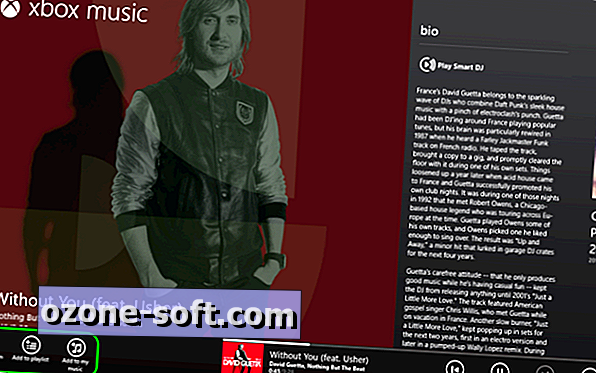
Smart DJ
Smart DJ è una funzione radio basata sul gusto, simile a Pandora e Spotify Radio. Basta fare clic su "New Smart DJ" e inserire un artista. Inizierà subito a riprodurre la musica e aggiungerà la nuova stazione Smart DJ a My Music. Sfortunatamente, Smart DJ non ha un sistema di classificazione, quindi non puoi personalizzare la stazione mentre vai avanti.
Aggiungere la tua musica
Per aggiungere la tua musica alla Mia Musica, apri Windows Explorer (Win + E) e copia i tuoi file musicali nella libreria My Music. Quando torni su Xbox Music, vedrai la tua musica nella sezione La mia musica.
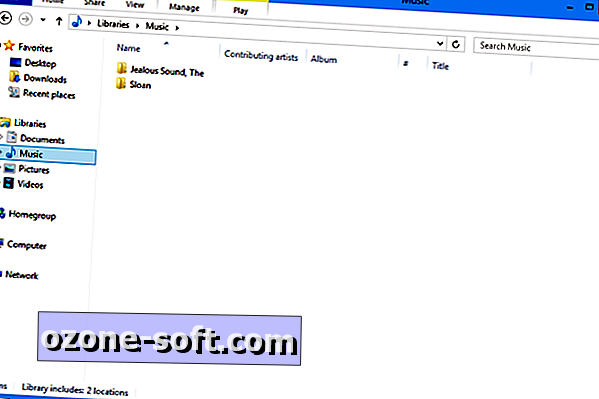
Gestire la mia musica
Puoi gestire la musica in La mia musica facendo clic sulla voce. Potrai modificare le playlist, eliminare le stazioni Smart DJ e rimuovere album e brani.
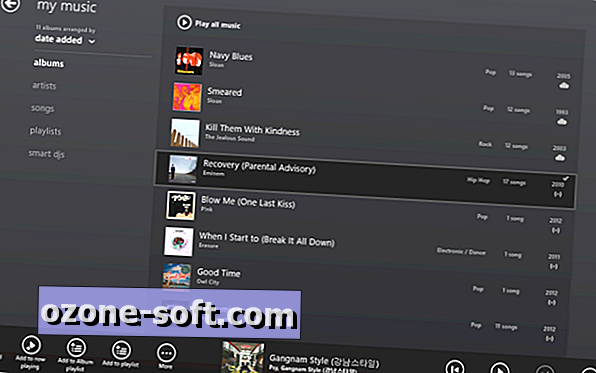
Questo è tutto. Non dimenticare che puoi anche guardare i dettagli del tuo account e impostare altre preferenze dall'app Xbox Music utilizzando la scorciatoia Win + I.













Lascia Il Tuo Commento